3 métodos para cinza fácilmente todas as áreas não utilizadas no Excel
No Excel, acinzentar as áreas não utilizadas da sua planilha pode ajudar a focar a atenção nos dados ativos e tornar sua planilha mais limpa e profissional, especialmente ao imprimir ou apresentar dados. Este tutorial irá guiá-lo por três métodos eficazes para cinza facilmente todas as áreas não utilizadas no Excel. Essas técnicas incluem ocultar linhas e colunas não utilizadas, usar as ferramentas eficientes fornecidas pelo Kutools para Excel e utilizar o recurso de Visualização de Quebra de Página.

Acinzentar área não utilizada ocultando linhas e colunas não utilizadas
Ocultar linhas e colunas não utilizadas é uma maneira simples de limpar sua planilha removendo distrações de espaços em branco. Por favor, siga os passos abaixo para realizar esta tarefa.
Passo 1: Selecione todas as colunas não utilizadas na sua planilha.
Para selecionar todas as colunas não utilizadas à direita dos seus dados, você precisa selecionar a primeira coluna vazia e pressionar Ctrl + Shift + Seta para a Direita.

Passo 2: Oculte todas as colunas selecionadas
Após selecionar todas as colunas não utilizadas, clique com o botão direito na seleção e escolha Ocultar no menu de clique com o botão direito.

Passo 3: Selecione todas as linhas não utilizadas na sua planilha
Para selecionar todas as linhas não utilizadas abaixo dos seus dados, você precisa selecionar a primeira linha vazia e pressionar Ctrl + Shift + Seta para Baixo.

Passo 4: Oculte todas as linhas selecionadas
Após selecionar todas as colunas não utilizadas, clique com o botão direito na seleção e escolha Ocultar no menu de clique com o botão direito.

Resultado
Todas as áreas não utilizadas na planilha atual foram acinzentadas, conforme mostrado na captura de tela abaixo.

Um clique para cinza área não utilizada com Kutools para Excel:
Kutools para Excel fornece uma solução eficiente de um clique para cinza áreas não utilizadas sem precisar ocultar manualmente linhas e colunas.
Após instalar Kutools para Excel, faça o seguinte para cinza área não utilizada.
Selecione o intervalo de células que deseja exibir apenas e, em seguida, selecione Kutools > Intervalo > Ocultar Área Não Selecionada.
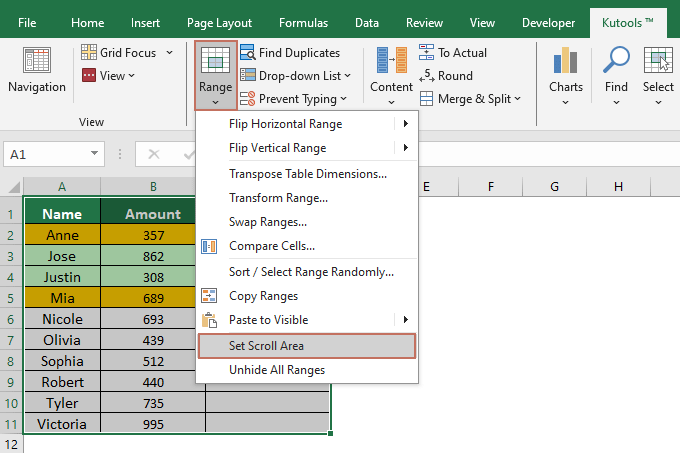
Resultado
A planilha atual então exibe apenas a área selecionada e todas as áreas não utilizadas são mostradas em cinza.

Para usar este recurso, você deve instalar Kutools para Excel primeiro, por favor clique para baixar e ter uma avaliação gratuita de 30 dias agora!
Acinzentar área não utilizada com o recurso de Visualização de Quebra de Página:
Na visualização de Visualização de Quebra de Página, a área não utilizada será acinzentada.
Ative a planilha na qual você deseja exibir apenas a área de trabalho e clique Visualizar > Visualização de Quebra de Página. Veja a captura de tela:
Se você quiser voltar para a visualização normal, basta clicar em Normal na guia Visualizar.
Acinzentar áreas não utilizadas nas planilhas do Excel ajuda a focar nos dados relevantes e dá às suas planilhas uma aparência mais organizada e profissional. Ao implementar essas técnicas, você pode garantir que os espectadores de suas planilhas concentrem-se apenas nas informações essenciais. Para aqueles ansiosos para se aprofundar nas capacidades do Excel, nosso site conta com uma riqueza de tutoriais. Descubra mais dicas e truques do Excel aqui.
Demonstração
Melhores Ferramentas de Produtividade para Office
Impulsione suas habilidades no Excel com Kutools para Excel e experimente uma eficiência incomparável. Kutools para Excel oferece mais de300 recursos avançados para aumentar a produtividade e economizar tempo. Clique aqui para acessar o recurso que você mais precisa...
Office Tab traz interface com abas para o Office e facilita muito seu trabalho
- Habilite edição e leitura por abas no Word, Excel, PowerPoint, Publisher, Access, Visio e Project.
- Abra e crie múltiplos documentos em novas abas de uma mesma janela, em vez de em novas janelas.
- Aumente sua produtividade em50% e economize centenas de cliques todos os dias!
Todos os complementos Kutools. Um instalador
O pacote Kutools for Office reúne complementos para Excel, Word, Outlook & PowerPoint, além do Office Tab Pro, sendo ideal para equipes que trabalham em vários aplicativos do Office.
- Pacote tudo-em-um — complementos para Excel, Word, Outlook & PowerPoint + Office Tab Pro
- Um instalador, uma licença — configuração em minutos (pronto para MSI)
- Trabalhe melhor em conjunto — produtividade otimizada entre os aplicativos do Office
- Avaliação completa por30 dias — sem registro e sem cartão de crédito
- Melhor custo-benefício — economize comparado à compra individual de add-ins